Pruebas en un entorno real
Pruebe en producción sin marcas de agua.
Funciona donde lo necesites.
Como uno de los formatos más populares para documentos digitales, PDF permite a los usuarios generar facturas, imprimir, extractos bancarios y mucho más. Los PDF también permiten a los usuarios firmar documentos digitalmente, además de proporcionar una autenticación segura. IronPDF ofrece un paquete que ayuda a los usuarios a crear, leer y editar PDF fácilmente. En este artículo, vamos a generar un archivo PDF en C# utilizando IronPDF y leer el PDF con Acrobat Reader /Adobe Reader. También vamos a leer el archivo PDF en C# utilizando IronPDF.
IronPdf.ChromePdfRenderer.System.Diagnostics.Process.StartAbra Visual Studio y vaya al menú "Archivo". Seleccione "Nuevo proyecto" y, a continuación, seleccione Aplicación de consola/Windows Forms/Aplicación WPF. IronPDF puede utilizarse en todas las aplicaciones. También puede utilizarlo en aplicaciones como Webform, MVC/MVC Core.
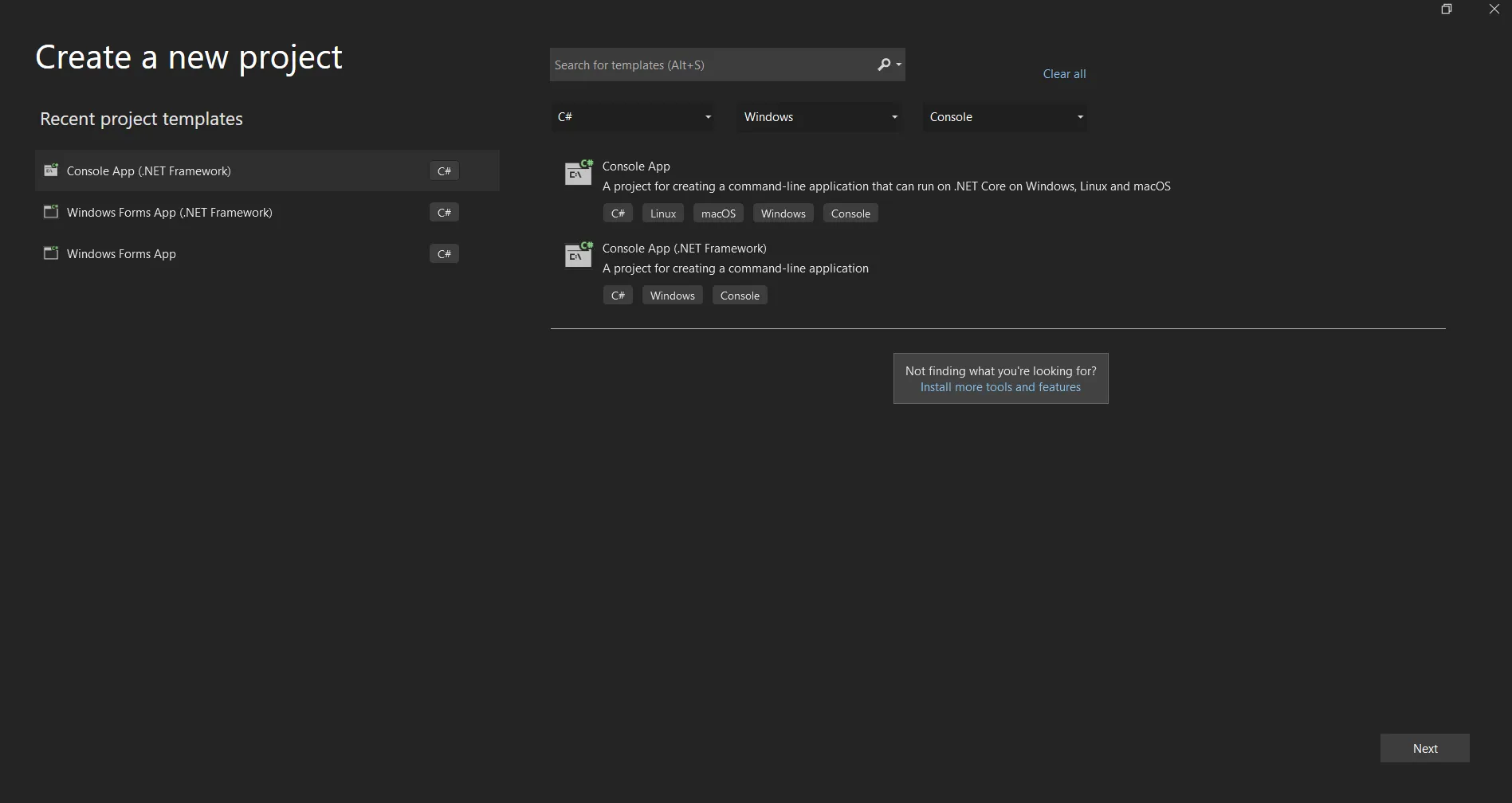
Crea un nuevo proyecto en Visual Studio.
Introduzca el nombre del proyecto y seleccione la ruta del archivo en el cuadro de texto correspondiente. A continuación, haga clic en el botón "Crear". A continuación, seleccione el .NET Framework necesario. Ahora el proyecto generará la estructura para la aplicación seleccionada. Si has seleccionado la aplicación de consola, ahora se abrirá el archivo Program.cs donde puedes introducir el código y construir/ejecutar la aplicación.
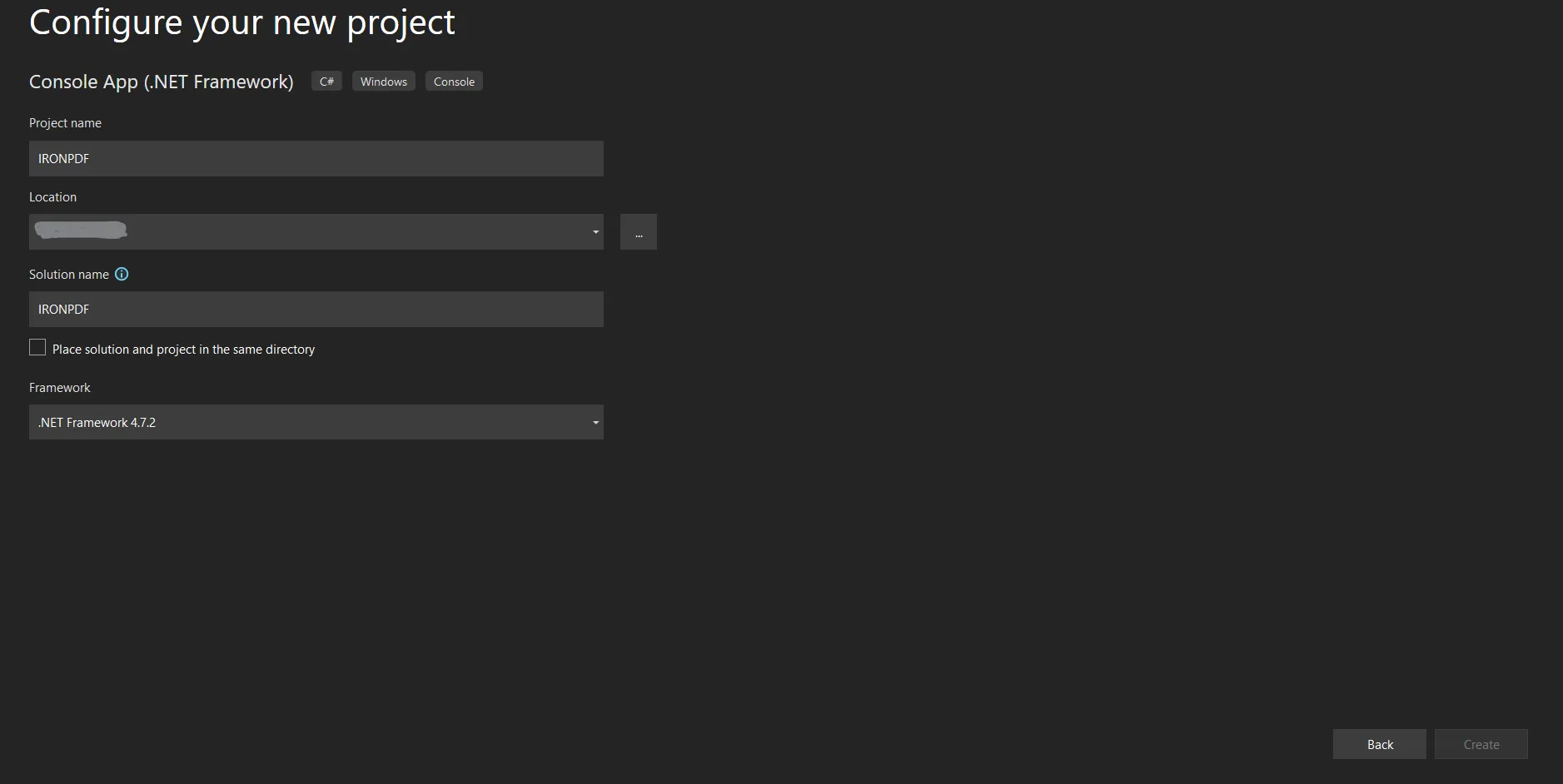
Configurar proyecto .Net en Visual Studio
Siguiente Instalación del paquete NuGet IronPdf
Haga clic con el botón izquierdo del ratón en el proyecto y aparecerá un menú. Seleccione NuGet Package Manager en el menú y busque IronPDF. Seleccione el primer resultado en el cuadro de diálogo Paquete NuGet y haga clic en la opción Instalar/Descargar.
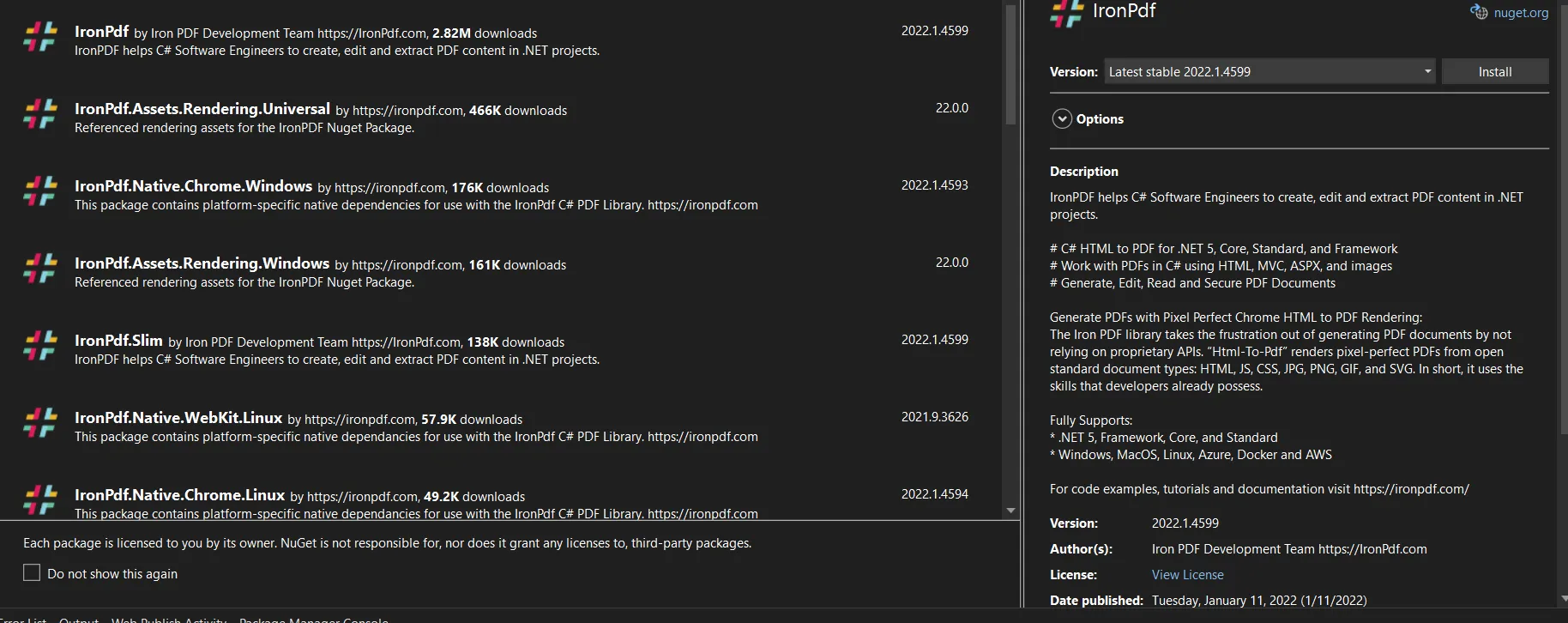
Instalar el paquete IronPdf en el gestor de paquetes NuGet
Alternativamente:
En Visual Studio vaya a Herramientas -> Gestor de paquetes NuGet -> Consola del Gestor de paquetes
Introduzca el siguiente código en la pestaña Package Manager Console.
Install-Package IronPdf
Ahora el paquete se descargará/instalará en el proyecto actual y estará listo para usarse en el código.
Añade la referencia IronPdf al código como se muestra a continuación. Esto nos permitirá utilizar la clase y las funciones disponibles de IronPdf en nuestro código.
Declarar un objeto común para Renderizador de PDF cromado le ayudará a convertir cualquier página web o Fragmento HTML en un PDF. Al crear un objeto común, podremos utilizarlo sin necesidad de crear más objetos de la misma clase. Lo que nos permite reutilizar el código más de una vez. Se pueden utilizar varias funciones para crear PDF archivos. Podemos utilizar cadenas, enlaces o HTML y convertirlos en PDF, que luego se pueden guardar en la ubicación deseada.
También podemos utilizar una función estática sin crear ningún objeto para la función Renderizador de PDF cromado. La función estática es la siguiente:
StaticRenderHtmlAsPdfPodemos utilizar cualquiera de estos métodos estáticos para generar un archivo PDF. También podemos incluir las opciones del documento PDF como márgenes, títulos, PPP, encabezados y pies de página, texto, etc. Al utilizar ChromePdfRenderOptions podemos pasar un parámetro en cualquiera de estos métodos estáticos.
Podemos declarar las ChromePdfRenderOptions como comunes o individuales para cada documento PDF. Es muy sencillo y fácil de usar. Vamos a utilizar cualquiera de las funciones no estáticas para generar un archivo PDF y guardarlo en una ubicación predeterminada.
Podemos utilizar cualquiera de las funciones IronPDF anteriores para crear un PDF. Si utiliza el nombre de función RenderHtmlAsPdf a continuación, pasar cualquier cadena como parámetro y, a continuación, utilizar el Guardar como para guardar el PDF en la ruta de archivo deseada. Al utilizar la función SaveAs. tenemos que pasar el nombre del archivo y la ubicación como parámetro, o si estamos utilizando una aplicación de Windows, podemos utilizar el cuadro de diálogo GuardarComo para guardar el archivo PDF en la ubicación deseada. Con la ayuda de una cadena HTML, podemos dar formato al documento PDF. Además, podemos utilizar CSS para el diseño del texto y podemos utilizar cualquier etiqueta HTML para diseñar un documento PDF, ya que IronPDF no tiene ninguna restricción en el uso de etiquetas HTML.
Cuando estamos utilizando texto HTML de gran tamaño es difícil añadir todo el texto HTML al cuadro de texto, por lo que podemos utilizar otro método al que nos hemos referido anteriormente como RenderHtmlFileAsPdf que nos ayudará a convertir todo el HTML en un documento PDF. Con este método, podemos añadir archivos HTML de gran tamaño. Además, podemos incluir el archivo CSS externo en estos archivos HTML, así como imágenes externas, etc.
IronPDF también nos ayuda a imprimir los datos de cualquier enlace utilizando la función RenderUrlAsPdf. Esta función procesa el enlace para generar un PDF y guarda los archivos PDF en la ruta de archivo deseada utilizando la función SaveAs. Esta función de IronPDF incluirá el CSS y todas las imágenes disponibles en el sitio.
El siguiente código muestra un ejemplo de la función IronPDF.
ChromePdfRenderer Renderer = new ChromePdfRenderer();
var pdf = Renderer.RenderHtmlAsPdf("Hello IronPdf");
var OutputPath = "DemoIronPdf.pdf";
pdf.SaveAs(OutputPath);
System.Diagnostics.Process.Start(OutputPath);ChromePdfRenderer Renderer = new ChromePdfRenderer();
var pdf = Renderer.RenderHtmlAsPdf("Hello IronPdf");
var OutputPath = "DemoIronPdf.pdf";
pdf.SaveAs(OutputPath);
System.Diagnostics.Process.Start(OutputPath);Dim Renderer As New ChromePdfRenderer()
Dim pdf = Renderer.RenderHtmlAsPdf("Hello IronPdf")
Dim OutputPath = "DemoIronPdf.pdf"
pdf.SaveAs(OutputPath)
System.Diagnostics.Process.Start(OutputPath)El ejemplo anterior muestra cómo podemos utilizar la función IronPDF para generar un archivo PDF a partir de una cadena. En el código anterior, hemos creado un objeto de instancia para el ChromePdfRender, y luego usando el objeto de instancia con la ayuda de RenderHtmlAsPdf generamos el archivo PDF. A continuación, mediante el uso de la función SaveAs IronPDF podemos guardar el archivo PDF en la ruta dada. Si no especificamos una ruta de archivo, se guardará en el lugar de ejecución del programa.
Para este último paso, estamos utilizando System.Diagnostics.Process.Start para previsualizar un archivo PDF. Esta función invoca la función de línea de comandos para abrir el archivo PDF desde la ruta. Si tenemos un lector de PDF se abrirá el archivo PDF guardado en el lector. Si no tenemos un lector de PDF se abrirá con un diálogo, y desde el diálogo, tenemos que seleccionar el programa con el que queremos abrir el PDF.
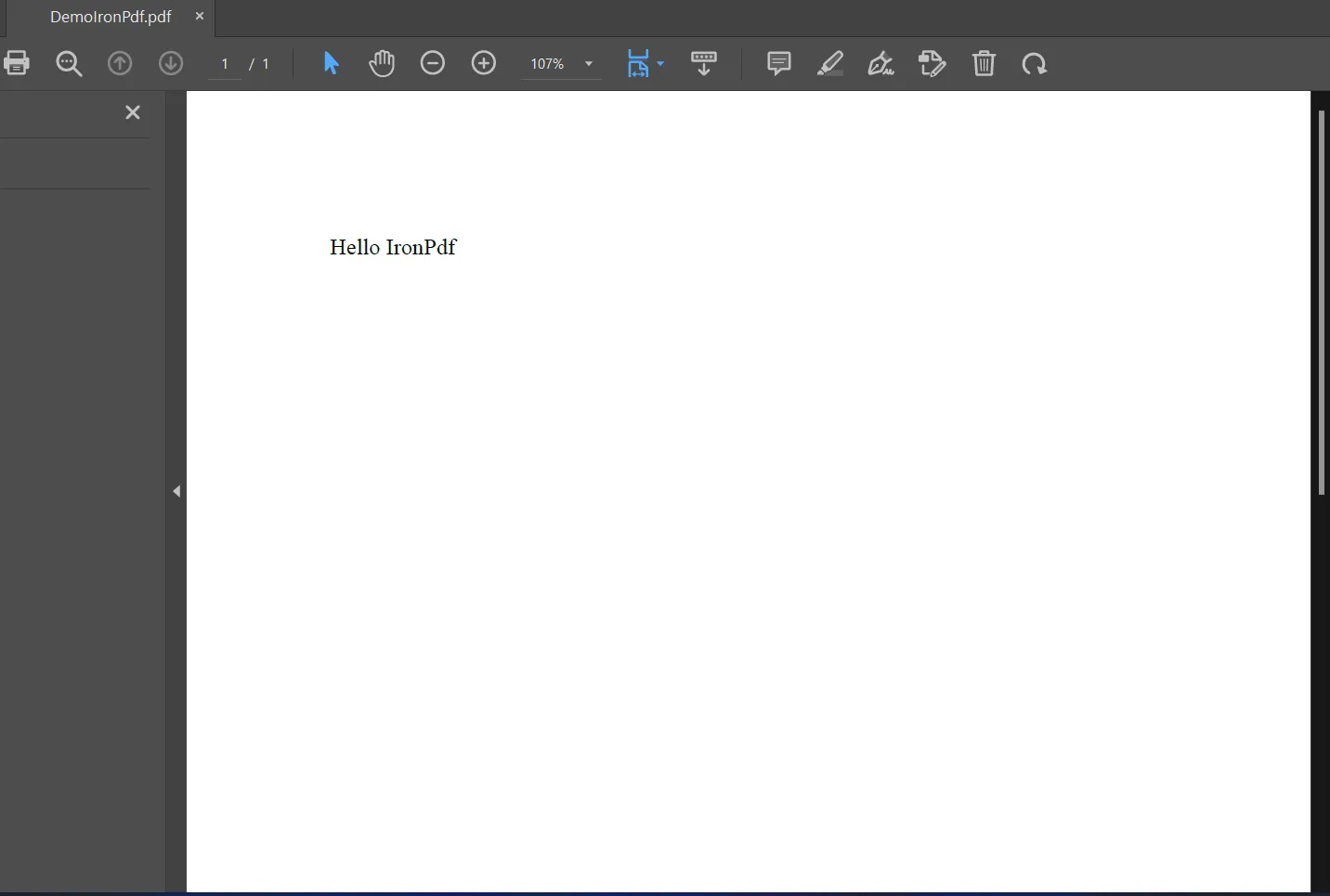
**El archivo PDF se muestra en un lector de PDF predeterminado.
Podemos leer archivos PDF utilizando IronPDF, que leerá el documento PDF línea por línea. Incluso podemos abrir un archivo PDF restringido por contraseña con IronPDF. El siguiente código muestra cómo leer un documento PDF.
pdf = PdfDocument.FromFile("encrypted.pdf", "password");
//Obtener todo el texto para poner en una cadena de índice de búsqueda
AllText = pdf.ExtractAllText();
IEnumerable<System.Drawing.Image>
AllImages = pdf.ExtractAllImages();
find the precise text and images for each page in the document
for (var index = 0; index < pdf.PageCount; index++) {
int PageNumber = index + 1;
string Text =pdf.ExtractTextFromPage(index);
IEnumerable<System.Drawing.Image> Images = pdf.ExtractImagesFromPage(index);
}pdf = PdfDocument.FromFile("encrypted.pdf", "password");
//Obtener todo el texto para poner en una cadena de índice de búsqueda
AllText = pdf.ExtractAllText();
IEnumerable<System.Drawing.Image>
AllImages = pdf.ExtractAllImages();
find the precise text and images for each page in the document
for (var index = 0; index < pdf.PageCount; index++) {
int PageNumber = index + 1;
string Text =pdf.ExtractTextFromPage(index);
IEnumerable<System.Drawing.Image> Images = pdf.ExtractImagesFromPage(index);
}pdf = PdfDocument.FromFile("encrypted.pdf", "password")
'Obtener todo el texto para poner en una cadena de índice de búsqueda
AllText = pdf.ExtractAllText()
Dim AllImages As IEnumerable(Of System.Drawing.Image) = pdf.ExtractAllImages()
'INSTANT VB TODO TASK: Local functions are not converted by Instant VB:
'find the precise text @and images for @each page in the document for(var index = 0; index < pdf.PageCount; index++)
'{
' int PageNumber = index + 1;
' string Text =pdf.ExtractTextFromPage(index);
' IEnumerable<System.Drawing.Image> Images = pdf.ExtractImagesFromPage(index);
'}El código anterior muestra cómo podemos leer archivos PDF utilizando IronPDF. IronPDF lee primero el documento PDF a partir del nombre de archivo de cadena introducido y también permite a los usuarios incluir una contraseña si la hay. Leerá todas las líneas. Esto es muy útil cuando necesitamos obtener datos de un PDF, ya que reduce la cantidad de trabajo manual y no requiere ninguna supervisión humana.
Echa un vistazo nuestros ejemplos de código sobre contraseñas y gestión de la seguridad.
IronPDF proporciona una forma sencilla y fácil de crear un PDF con pasos sencillos. La biblioteca IronPDF puede utilizarse en diversos entornos, como Windows Forms, aplicaciones móviles y aplicaciones web que utilicen la última versión de .NET Framework o .Net Core. No necesitamos una biblioteca distinta para cada plataforma. Sólo necesitamos IronPDF para generar el PDF.
IronPDF ofrece una llave de prueba gratuita y actualmente puede comprar cinco productos de Iron Software por el precio de dos
Puede descargar un proyecto de archivo C para ayudarle a empezar a utilizar el paquete IronPdf.
9 productos API .NET para sus documentos de oficina








